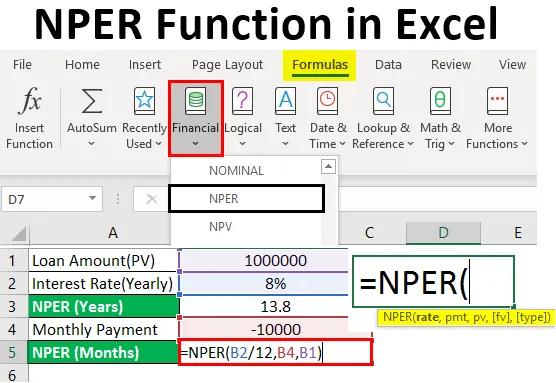
NPER-Funktion in Excel (Inhaltsverzeichnis)
- Einführung in die NPER-Funktion in Excel
- Beispiele für die NPER-Funktion in Excel
Einführung in die NPER-Funktion in Excel
NPER steht für Number of Periods. Unter NPER versteht man die Anzahl der Perioden, in denen das Darlehen zurückgezahlt werden muss. Die NPER-Funktion ist eine der in MS Excel integrierten Finanzfunktionen. Es hilft bei der Berechnung der Anzahl der Perioden, die erforderlich sind, um den gesamten Darlehensbetrag regelmäßig zu einem festen Zinssatz zurückzuzahlen.
Syntax der NPER-Funktion:
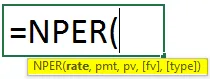
Argumente der NPER-Funktion:
- rate : - Dies ist der Zinssatz pro Periode.
- Pmt : - Hierbei handelt es sich um die jährliche oder monatliche Ratenzahlung. Es enthält nur einen Grundbetrag und Zinsen. Keine weiteren Kosten enthalten.
- Pv : - Dies ist der Barwert für zukünftige Zahlungen.
- fv: - Es ist der zukünftige Wert des Bargeldes, den wir nach der Amtszeit, dh nach der letzten Zahlung, wollen. Es ist optional und kann daher als Null genommen oder weggelassen werden.
- Typ : - Zeigt an, wann eine Zahlung fällig ist. Es ist freiwillig. Der Parameter "Typ" kann die folgenden Werte annehmen:
- Wenn der Typ 0 ist oder weggelassen wird, bedeutet dies, dass die Zahlungen am Ende des Projekts fällig sind.
- Wenn der Typ 1 ist, bedeutet dies, dass Zahlungen zu Beginn des Projekts fällig sind.
Gehen Sie zur Registerkarte Formeln in der Excel-Multifunktionsleiste -> Klicken Sie auf die Dropdown-Liste Finanziell -> wählen Sie "NPER".
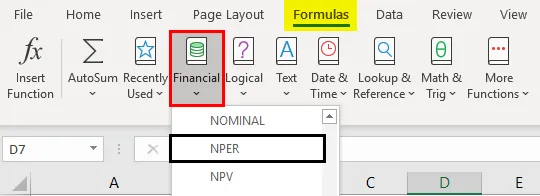
Beispiele für die NPER-Funktion in Excel
Die folgenden Beispiele veranschaulichen die Berechnung des NPER . Angenommen, PMT und Rate bleiben während der gesamten Amtszeit konstant.
Sie können diese Excel-Vorlage für NPER-Funktionen hier herunterladen - Excel-Vorlage für NPER-FunktionenBeispiel # 1 - NPER Funktion (FV und Typ sind weggelassen)
Frau ABC nahm ein Darlehen von Rs. 1000000 zu einem Zinssatz von 8% pro Jahr auf. Sie kann einen monatlichen EMI-Betrag von Rs. 10000 bezahlen. Sie möchte herausfinden, in wie vielen Monaten ihr Darlehen zurückgezahlt werden kann.
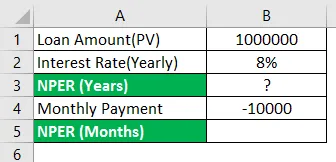
Verwenden der NPER-Funktion in Zelle B5.
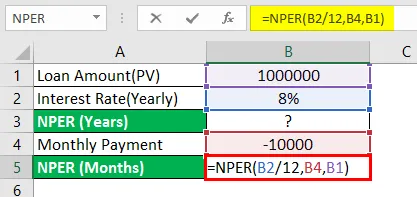
Nach Verwendung der Funktion wird die Antwort unten angezeigt.
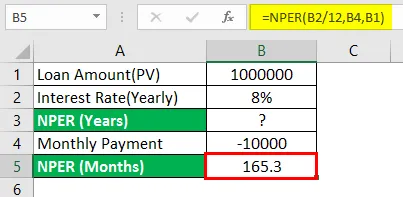
Im obigen Beispiel wird der Jahreszinssatz, dh "Zinssatz (jährlich)", monatlich, dh B2 / 12, umgerechnet und als erstes Argument verwendet. Die nächste Eingabe, Pmt, die "monatliche Zahlung" ist, geht als zweites Argument, dh B4. Hier ist PMT negativ markiert, um einen ausgehenden Betrag anzuzeigen. Der „Darlehensbetrag (PV)“ ist ein drittes Argument, nämlich B1. In diesem Beispiel werden Fv und type weggelassen, da diese optional sind.
Umrechnung der "NPER (Monate)" in Jahre.
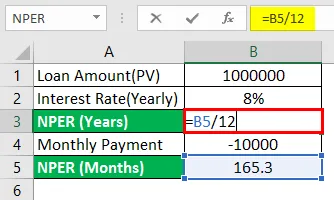
Nach der Umrechnung der "NPER (Monate)" in Jahre wird die Antwort unten gezeigt.
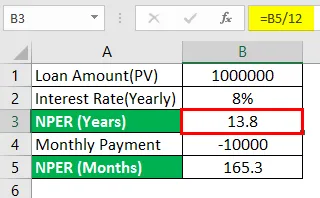
Daher kann Frau ABC durch die Zahlung eines monatlichen EMI von Rs. 10000 das Darlehen in 13 Jahren und 8 Monaten abrechnen.
Beispiel # 2 - NPER Funktion (Typ ist 1 und Fv ist weggelassen)
Im obigen Beispiel verwenden wir Type, um die Perioden in Monat bzw. Jahr abzurufen.
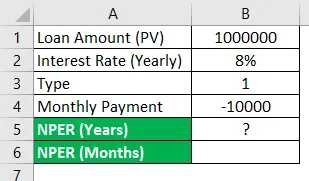
Umrechnung der "NPER (Monate)" in Jahre.
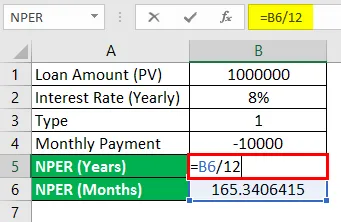
Nach der Umrechnung von "NPER (Monate)" in Jahre wird die Antwort unten angezeigt.
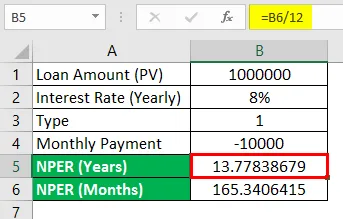
Alles ist wie oben. Nur Type wird als 1 angenommen, anstatt dasselbe wegzulassen.
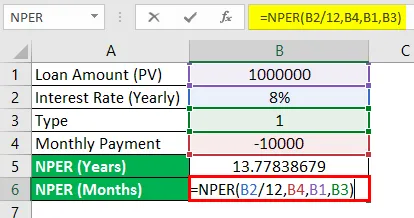
Nach der Verwendung von Function wird die Antwort unten angezeigt.
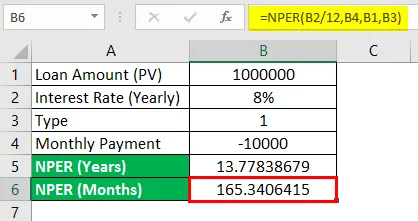
Es gibt einen Unterschied, der sich aus dem Wert ergibt, der für NPER (Monate) oder NPER (Jahre) basierend auf dem Typ berechnet wurde.
- Wenn Typ auf 0 gesetzt oder weggelassen wird , sind die Zahlungen am Ende des Zeitraums fällig.
- Wenn Typ auf 1 gesetzt ist, sind Zahlungen zu Beginn des Zeitraums fällig.
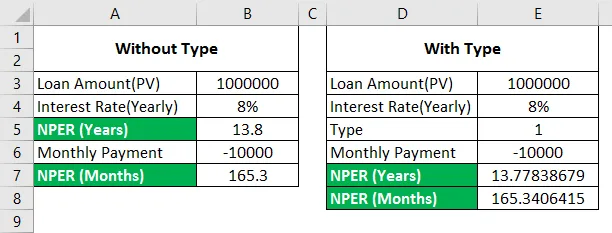
Beispiel # 3 - NPER-Funktion mit FV und Typ ist 0
Frau ABC plant ihre Pensionierung finanziell. Ihr Plan ist es, einen Betrag von Rs. 2, 00, 00.000 durch Investition von Rs. 15000 pro Monat bei einem festen Zinssatz von 15% pa zu verdienen. Berechnen Sie die Anzahl der Perioden, die sie benötigt, um einen Betrag von Rs. 2, 00 zu verdienen 00.000?
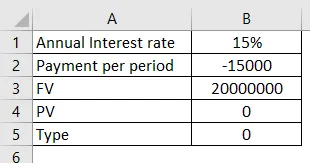
Verwenden der NPER-Funktion in Zelle B6 mit Typ 0.
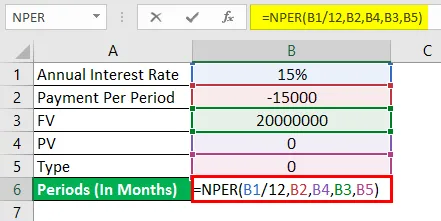
Nach Verwendung der Funktion wird die Antwort unten angezeigt.
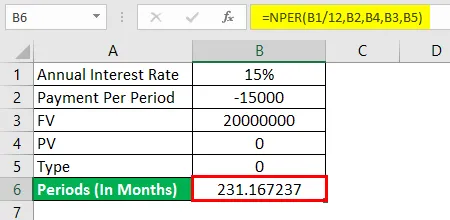
Im obigen Beispiel ist der Jahreszinssatz, dh "Zinssatz (jährlich)", die Eingabe, die monatlich umgerechnet wird (B1 / 12) und als erstes Argument verwendet wird. Die nächste Eingabe ist Pmt, die die monatliche Zahlung (B2) ist und als zweites Argument verwendet wird. Hier wird Pmt als negativ markiert, um einen ausgehenden Betrag anzuzeigen. Da das Darlehen hier nicht beteiligt ist, wird PV (B4) als 0 genommen und als drittes Argument verwendet. Hier wird FV (B3) als drittes Argument genommen und Type kann als 0 genommen oder weggelassen werden, was optional ist.
So konvertieren Sie "NPER (Monate)" in "NPER (Jahre)"
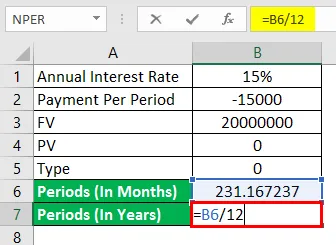
Nach der Umrechnung von „NPER (Monate)“ in „NPER (Jahre)“ wird die Antwort unten angezeigt.
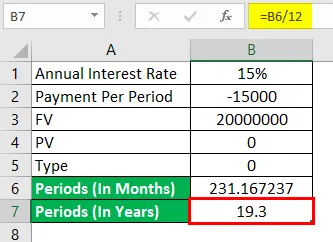
Durch die Zahlung eines monatlichen Betrags von 15.000 Rupien kann Frau ABC in 19 Jahren und 3 Monaten (ungefähr) 2.00.000 Rupien verdienen.
Beispiel # 4 - NPER-Funktion mit FV und Typ ist 1
Anhand des obigen Beispiels verwenden wir Typ 1, um die Perioden in Monat bzw. Jahr abzurufen.
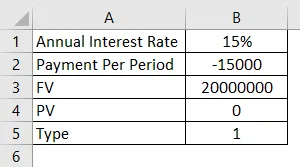
Verwenden der NPER-Funktion in Zelle B6 mit Typ 1.
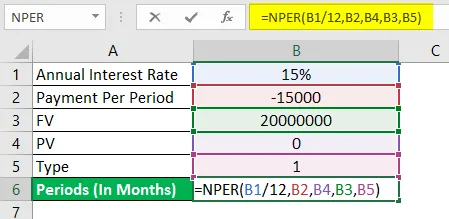
Nach Verwendung der Funktion wird die Antwort unten angezeigt.
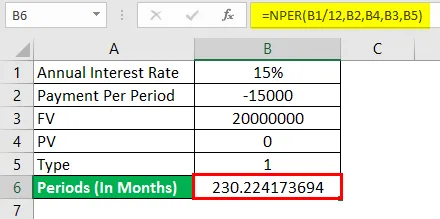
So konvertieren Sie "NPER (Jahre)" in "NPER (Monate)"
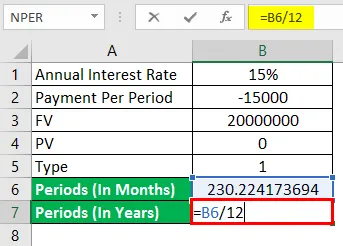
Nach der Umrechnung der Zeiträume (in Jahren) wird die Antwort unten angezeigt.
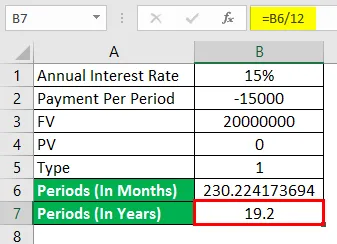
Durch die Zahlung eines monatlichen Betrags von 15.000 Rupien kann Frau ABC in 19 Jahren und 2 Monaten (ungefähr) 2.00.000 Rupien verdienen.
Der Unterschied zwischen Ex 3 und Ex 4 wird typbedingt beobachtet.
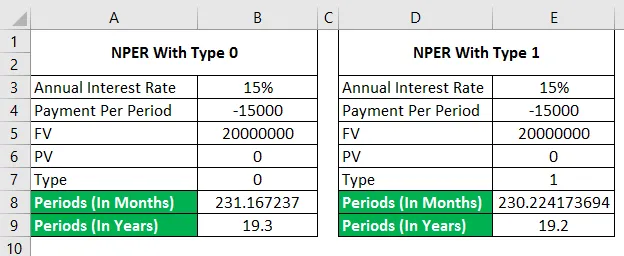
Wichtige Informationen zur NPER-Funktion in Excel
- Gemäß der Cashflow-Konvention werden ausgehende Zahlungen als negativ und eingehende Zahlungen als positiv gekennzeichnet.
- Die Währung ist standardmäßig Dollar ($). Dies kann folgendermaßen geändert werden:
- Fv und Typ sind optional.
- Zahlung und Rate werden in Bezug auf einen Zeitraum wie monatlich, vierteljährlich, halbjährlich, jährlich usw. angepasst.
- Verwenden Sie immer das Zeichen "=", um die Formel in die aktive Zelle zu schreiben.
Empfohlene Artikel
Dies ist eine Anleitung zur NPER-Funktion in Excel. Hier wird die Verwendung der NPER-Funktion in Excel zusammen mit praktischen Beispielen und einer herunterladbaren Excel-Vorlage erläutert. Sie können auch unsere anderen Artikelvorschläge durchgehen -
- Kalender in Excel einfügen
- 3D-Zellreferenz in Excel
- DCOUNT-Funktion in Excel
- Wie benutze ich die Excel XOR-Funktion?